Documentazione
Applicazioni
Ultimo aggiornamento il 10. 8. 2022 da Mark Fric
Modifica della configurazione dell'attività in modo programmatico
Contenuto della pagina
Nota importante: questo esempio funziona solo con la build 136 o successiva.
In questo articolo mostreremo come è possibile modificare la configurazione dei task nel progetto personalizzato in modo programmatico, utilizzando lo snippet Analisi personalizzata.
L'idea è quella di creare un ciclo nel flusso di lavoro di un progetto personalizzato e di avere uno snippet CA come uno dei task, che modifica le impostazioni di un altro task di compilazione/retest/ottimizzazione nel progetto a ogni ciclo.
In questo modo è possibile, ad esempio, testare nuovamente o riottimizzare le strategie su un intervallo di dati in movimento.
Lo implementeremo di nuovo come frammento di CustomAnalysis, l'implementazione sarà in elaboraBancaDati() metodo.
Come appare nell'interfaccia utente
Di seguito è riportata la schermata di un semplice progetto, composto da due soli compiti:
- Task CustomAnalysis: esegue il nostro nuovo snippet CA che cambia l'intervallo di date del prossimo task 'Build strategies'.
- Task strategie di costruzione: è il task le cui impostazioni sono modificate dal nostro snippet CA
Questo è solo un esempio primitivo, una dimostrazione di ciò che si può fare.
Questo progetto personalizzato di esempio è allegato a questo articolo.
Diamo ora un'occhiata al nostro snippet Ca che lo esegue.
Ottenere il progetto e i compiti
In questo modo si ottiene il progetto corrente e le attività desiderate:
public ArrayList processDatabank(String project, String task, String databankName, ArrayList databankRG) throws Exception {
// ottenere il progetto corrente
SQProject sqProject = ProjectEngine.get(project);
// ottenere l'attività per nome
ISQTask buildTask = sqProject.getTaskByName("Build strategies");
if(buildTask == null) {
lancia una nuova eccezione("Non esiste un task di questo tipo!");
}
// In alternativa, si può usare sqProject.getTasks() per ottenere un elenco di tutti i task
// e scorrerli per ottenere quello che si desidera
Ottenere la configurazione dall'attività
Ottenere la configurazione corrente di questo task è ancora una volta semplice: è sufficiente chiamare getConfig() del metodo del compito:
// questo è il modo in cui si ottiene l'XML delle impostazioni dei task nel nuovo modo (SQ 136 up) // Restituisce l'elemento XML JDOM con la configurazione completa dell'attività Element elConfig = buildTask.getConfig(); // creare una nuova configurazione clonandola - è importante fare un clone, // altrimenti la nuova configurazione non verrà applicata Element elNewConfig = elConfig.clone();
Si noti che getConfig() restituirà l'elemento JDOM che contiene l'XML della configurazione dell'attività. Dovremo clonarlo in un nuovo elemento per poterlo modificare.
La struttura XML dei task va oltre lo scopo di questo articolo, ma si può facilmente vedere la configurazione XML di ogni task quando lo si salva in .cfx oppure si può dare un'occhiata a /user/projects/il_tuo_progetto/project.cfx
Il file .cfx è un archivio ZIP e può essere aperto normalmente utilizzando WinZip o WinRar.
Quando lo si apre, si vedrà che contiene un file XML separato per ogni attività del progetto.
È possibile Vista per vedere l'esatta struttura dell'XML del task.
Modificare qualcosa nella configurazione dell'attività
Dipende da ciò che si vuole, si può modificare qualsiasi cosa nell'XML, purché la struttura XML sia ancora valida per un determinato compito.
Nel nostro esempio prenderemo il primo elemento - dove sono memorizzate le impostazioni dei simboli per il backtest principale - e ne modificheremo le date da - a.
// ora cambiare qualsiasi cosa nella nuova configurazione
Element data = XMLUtil.getChildElem(elNewConfig, "Data");
Element setups = data.getChild("Setups");
List setupList = setups.getChildren("Setup");
se (setupList.size() > 0) {
Element firstSetup = (Element) setupList.get(0);
DateTimeFormatter formatter = DateTimeFormat.forPattern("yyyy.MM.dd");
firstSetup.setAttribute("dateFrom", SQTime.formatDate(SQTime.toLong(2007, 1, 1), formatter));
firstSetup.setAttribute("dateTo",SQTime.formatDate(SQTime.toLong(2017, 1, 1), formatter));
}
Alternativa per modificare la configurazione caricandola da un file preparato
C'è un altro modo per applicare una configurazione diversa a un task: si può prima prepararla come file e poi caricarla in Element nel nostro snippet:
// In alternativa, si può caricare la configurazione del nuovo task da un file preparato
Element elNewConfig = XMLUtil.fileToXmlElement(new File("c:/BuildTask2009_2019.xml"));
Applicazione della configurazione a un'attività
l'ultimo passo è l'applicazione della configurazione a un'attività, che avviene semplicemente chiamando setConfig() metodo
// Applicare la configurazione modificata al task buildTask.setConfig(elNewConfig, true);
Questo applica la configurazione modificata a un determinato task, che la utilizzerà.
Funzionerà tutto, l'unico problema è che questa modifica viene effettuata solo in background, non si vedrà la modifica nell'interfaccia utente.
Se si desidera vederla anche nell'interfaccia utente, è necessario eseguire un ulteriore passaggio per richiedere l'aggiornamento della configurazione del progetto:
// questo notifica all'interfaccia utente il caricamento della configurazione modificata e la sua applicazione all'interfaccia utente.
// Senza questa funzione funzionerebbe comunque, ma non si vedrebbero le modifiche nell'interfaccia utente.
JSONObject jsonData = new JSONObject().put("projectConfig", sqProject.toJSON());
DataToSend dataToSend = new DataToSend(WebSocketConst.UpdateProject, jsonData);
SQWebSocketManager.addToDataQueue(dataToSend, SQConst.CODE_TASKMANAGER);
Codice completo dello snippet CAChangeTaskConfig:
pacchetto SQ.CustomAnalysis;
importare com.strategyquant.lib.SQTime;
importare com.strategyquant.lib.XMLUtil;
importare com.strategyquant.lib.constants.SQConst;
importare com.strategyquant.tradinglib.CustomAnalysisMethod;
importare com.strategyquant.tradinglib.ResultsGroup;
importare com.strategyquant.tradinglib.project.ProjectEngine;
importare com.strategyquant.tradinglib.project.SQProject;
importare com.strategyquant.tradinglib.project.websocket.DataToSend;
importare com.strategyquant.tradinglib.project.websocket.SQWebSocketManager;
importare com.strategyquant.tradinglib.project.websocket.WebSocketConst;
importare com.strategyquant.tradinglib.taskImpl.ISQTask;
importare org.jdom2.Element;
import org.joda.time.format.DateTimeFormat;
importare org.joda.time.format.DateTimeFormatter;
importare org.json.JSONObject;
importare java.io.File;
importare java.util.ArrayList;
importare java.util.List;
public class CAChangeTaskConfig extends CustomAnalysisMethod {
//------------------------------------------------------------------------
//------------------------------------------------------------------------
//------------------------------------------------------------------------
public CAChangeTaskConfig() {
super("CAChangeTaskConfig", TYPE_PROCESS_DATABANK);
}
//------------------------------------------------------------------------
@Override
public ArrayList processDatabank(String project, String task, String databankName, ArrayList databankRG) throws Exception {
// ottenere il progetto corrente
SQProject sqProject = ProjectEngine.get(project);
// ottenere l'attività per nome
ISQTask buildTask = sqProject.getTaskByName("Build strategies");
if(buildTask == null) {
lancia una nuova eccezione("Non esiste un task di questo tipo!");
}
// In alternativa, è possibile utilizzare sqProject.getTasks() per ottenere un elenco di tutti i task
// e scorrerli per ottenere quello che si desidera
// questo è il modo in cui si ottiene l'XML delle impostazioni delle attività nel nuovo modo (SQ 136 up)
// Restituisce l'elemento XML JDOM con la configurazione completa dell'attività
Element elConfig = buildTask.getConfig();
// creare una nuova configurazione clonandola - è importante fare un clone,
// altrimenti la nuova configurazione non verrà applicata
Element elNewConfig = elConfig.clone();
// ora cambiare qualsiasi cosa nella nuova configurazione
Element data = XMLUtil.getChildElem(elNewConfig, "Data");
Element setups = data.getChild("Setups");
List setupList = setups.getChildren("Setup");
se (setupList.size() > 0) {
Element firstSetup = (Element) setupList.get(0);
DateTimeFormatter formatter = DateTimeFormat.forPattern("yyyy.MM.dd");
firstSetup.setAttribute("dateFrom", SQTime.formatDate(SQTime.toLong(2007, 1, 1), formatter));
firstSetup.setAttribute("dateTo",SQTime.formatDate(SQTime.toLong(2017, 1, 1), formatter));
}
// in alternativa, è possibile caricare la configurazione del nuovo task da un file preparato
//Elemento elNewConfig = XMLUtil.fileToXmlElement(new File("c:/BuildTask2009_2019.xml"));
// Applicare la configurazione modificata all'attività
buildTask.setConfig(elNewConfig, true);
// questo notifica l'interfaccia utente per caricare la configurazione modificata e applicarla all'interfaccia utente.
// Senza questa operazione funzionerebbe comunque, ma non si vedrebbero le modifiche nell'interfaccia utente.
JSONObject jsonData = new JSONObject().put("projectConfig", sqProject.toJSON());
DataToSend dataToSend = new DataToSend(WebSocketConst.UpdateProject, jsonData);
SQWebSocketManager.addToDataQueue(dataToSend, SQConst.CODE_TASKMANAGER);
restituire databankRG;
}
}
Questo articolo è stato utile? L'articolo è stato utile L'articolo non è stato utile


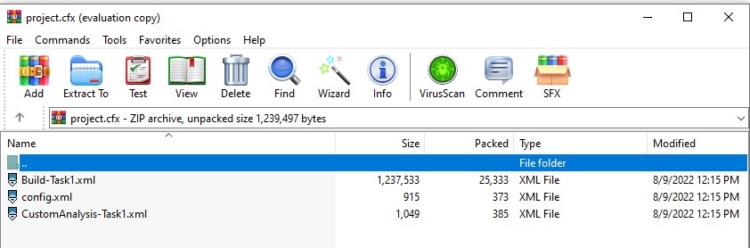

Grazie! Ottima idea!
Ottimo esempio, ma non sono riuscito a compilare il codice di "CAChangeTaskConfig.java" nella build 141 di SQX.
Dà errore: il metodo setConfig nell'interfaccia com.strategy.quant.tradinglib.taskImpl.ISQTask non può essere applicato ai tipi dati;
richiesto: org.jdom2.Element, boolean, boolean
trovato: org.jdom2.Element, booleano
motivo: gli elenchi di argomenti reali e formali differiscono per lunghezza
Errore eliminato se si aggiunge un parametro booleano al metodo "setConfig".
Ha compilato senza errori quando ho cambiato "buildTask.setConfig(elNewConfig, true);" con "buildTask.setConfig(elNewConfig, true, true);".
Ma non so quale sia il terzo parametro booleano aggiunto.